Навигация
Особенности газетной верстки, основные приемы верстки
1.2 Особенности газетной верстки, основные приемы верстки
Верстка различных изданий различается в зависимости от их специфики – правила верстки научной книги отличаются от верстки ежедневной газеты.
Основные типы изданий и характерные особенности каждого из них.
Недорогая газета формата А 4. Одно из наиболее популярных изданий. Такая газета обычно содержит 16 или 24 страницы и печатается в одну или в две краски (иногда может иметь полноцветную обложку). Именно с верстки такой газеты чаще всего начинается профессиональная деятельность верстальщика.
Для подобных газет чаще всего используется дешевая газетная бумага, а пленки выводятся на лазерном принтере (за исключением полноцветных обложек, пленки на котором приходится выводить на фотонаборном формате). Поэтому при верстке рекомендуется по возможности избегать фотографических изображений и сложных рекламных блоков, так как даже очень красочные и выразительные изображения, будучи напечатаны одним цветом на бумаге с низкой линиатурой, будут выглядеть недостаточно хорошо. Если же печать фотографий необходима, они должны быть предварительно обработаны в одном из редакторов растровой графики (например, в Photoshop).
Что касается макета, то его чаще всего приходится разрабатывать верстальщику (поскольку в небольших издательствах он исполняет роль и дизайнера). При разработке макета следует руководствоваться принципом простоты и максимальной читаемости газеты. Не следует перегружать полосу элементами оформления, сильно уменьшать кегль шрифта (оптимальный кегль основного текста для гарнитуры типа Times New Roman примерно соответствует 8–10 пунктам) и межстрочный интервал, чтобы поместить больше материала – это будет затруднять чтение.
Если газета содержит много объявлений или телепрограмму, следует тщательно подобрать шрифты и оформление заголовков для хорошей структуризации и рубрикации издания, что позволит читателю легко ориентироваться.
Малотиражные газеты формата А4 печатаются в основном на офсетных печатных машинах типа «Ромайор». В некоторых случаях печать может осуществляться и на ролевых печатных машинах.
Газета-таблоид. Таблоидом называется газета большого формата (с полосой форматом более А3). К таким газетам относятся большинство «толстых» газет, выпускаемых большими тиражами («Теленеделя», «Телесемь», «Комсомольская правда» и т.д.). Выпуск таких газет осуществляют большие редакционные коллективы, имеющие в своем составе редакторов, дизайнеров и верстальщиков. Иногда над одной газетой могут работать несколько верстальщиков одновременно – один готовит телепрограмму, другой верстает основной материал, а третий – обложку.
При издании «большой» газеты следует учитывать ряд особенностей:
1. Высокая скорость верстки – газета должна выйти вовремя, а материал может поступать практически до самого последнего момента;
2. Предварительная разработка макета – макет делается один раз, после чего редко кардинально изменяется. Это вызвано тем, что газета должна иметь свой, легко узнаваемый стиль, а верстальщики не должны задумываться над вопросами макетирования, так как это резко замедлит скорость верстки;
3. Трудности при выводе пробных отпечатков – большой формат таблоидов не позволяет распечатывать их на принтере формата А4 и даже А3 в натуральную величину. Поэтому приходится выводить отпечатки, уменьшенные до формата, поддерживаемого принтером, или печатать газету по частям, а потом склеивать. Уменьшенные отпечатки позволяют составить общее впечатление о визуальном восприятии полос, однако представляют трудности для правки и корректуры;
4. Сложность верстки – таблоиды представляют одну из самых сложных задач для верстальщика. При верстке таблоидов часто возникает необходимость размещения материала на нескольких страницах (например, начало статьи на первой странице, а продолжение – на пятой). Кроме большого размера, затрудняющего верстку, приходится обрабатывать большие объемы материала, причем в обстановке постоянной спешки.
При размещении материала на полосах большого формата следует учитывать удобство чтения газеты.
Для таблоидов так же используется газетная бумага, которая легко впитывает краску и обладает высоким коэффициентом растискивания, однако за счет увеличения размеров постеры и рекламные блоки выглядят достаточно хорошо, особенно издали. Кроме того, иногда для обложки может использоваться глянцевая бумага, допускающая печать с более высокой линиатурой и, соответственно, более высоким качеством. Таблоиды обычно печатаются на ролевых печатных машинах.
1.3 Создание таблиц стилей
После того, как будут определены формат и основные смысловые разделы публикации, можно начинать разработку таблицы стилей.
Стилем – называется набор атрибутов форматирования, имеющий имя.
Стили поддерживаются всеми программами компьютерной верстки, в том числе и Microsoft Word. Используя стили, можно очень легко задавать форматирование большим объемам текста, создавать оглавление и осуществлять поиск нужного фрагмента текста.
Применение стилей позволяет обеспечить в случае необходимости быстрое и безболезненное изменение внешнего вида документа на любой стадии его подготовки к печати.
Кроме того, использование таблицы стилей позволяет легко проводить эксперименты, подбирая гарнитуры и размеры шрифтов, отступы между абзацами, цветовые решения и способы выравнивания абзацев.
Для того чтобы создать таблицу стилей, проще всего взять лист бумаги и аккуратно выписать все виды текста, которые понадобятся для ее оформления. Обычно в публикацию входят следующие стили текста:
1. Заголовок первого уровня: обычно это название частей в книгах или заголовков главных статей в журналах или газетах. Для заголовков используются шрифты достаточно большого размера и различных гарнитур.
2. Заголовок второго уровня: этому уровню соответствуют названия глав в книгах или статей в журналах. Шрифт обычно выбирается тот же, что и для заголовков первого уровня, но меньшего кегля.
3. Заголовок третьего уровня: таким стилем отмечаются подзаголовки в главах книг или журнальных статьях. Для таких подзаголовков иногда употребляется тот же шрифт, что и для основного текста, но выровненный по центру или по левому краю и полужирного начертания.
4. Основной текст: набирается весь материал, предназначенный для чтения. Для основного текста рекомендуется выбирать хорошо читаемый текст, как правило, с засечками, размером от 9 до 14 пунктов.
5. Колонтитул: для оформления колонтитулов используются самые различные гарнитуры и средства. В классическом варианте это рубленый шрифт типа Arial или Pragmatica полужирного начертания, выровненный по внешнему краю страницы.
6. Подпись к рисунку: подписи к рисункам, как правило, выравниваются по центру тем же шрифтом, что и основной текст. Иногда для подписей используют курсивное начертание и выключку по левому или правому краю.
В случае необходимости могут быть определены стили и для других элементов публикации: примечаний, таблиц, различных списков, оглавления, врезок и подписей к схемам, если предполагается, что таковые должны присутствовать в документе.
При разработке структуры документа и таблицы стилей следует придерживаться принципа минимизации. Чем меньше стилей будет использовано в публикации, тем лучше. Не следует также использовать слишком много разных гарнитур. Оптимальным является применение трех-четырех гарнитур. Для выделения заголовков можно использовать одну гарнитуру, но разного кегля и насыщенности для заголовков каждого уровня.
Оформление абзаца определяется присвоенными ему атрибутами, в том числе выключкой, величиной отступов, табуляцией, отбивками до и после абзацев и т.д. В том случае, если требуется отформатировать всего несколько страниц текста, это несложно сделать вручную, выделяя нужные абзацы и задавая параметры текста с помощью палитры Измерений или
диалоговых окон Атрибуты Абзаца и Символьные атрибуты. Но если предстоит оформить значительный объем текста, ручное форматирование может потребовать больших затрат времени и привести к ошибкам. Если же впоследствии возникнет необходимость изменить какие-либо параметры текста, всю работу придется выполнять заново, что приведет к новым ошибкам.
Использование стилей абзацев позволяет значительно упростить и ускорить процесс форматирования абзацев, а также значительно облегчить внесение любых изменений в уже отформатированный текстовый материал. Использование стилей также обеспечивает единый стандарт оформления одного или нескольких документов – создав таблицу стилей один раз, ее можно применять к любому новому документу.
Стиль абзаца представляет собой набор атрибутов, имеющий определенное имя, который может быть назначен абзацу одним щелчком мыши. В описание стиля можно включить любой текстовый атрибут, в том числе гарнитуру и кегль шрифта, интерлиньяж, выключку, алгоритмы расстановки переносов, цвета и др.
QuarkXPress, подобно другим системам компьютерной верстки, обеспечивает формирование таблиц стилей. Все основные операции по управлению стилями можно осуществить с помощью палитры Стили Листов. Чтобы активизировать данную палитру, следует выполнить команду Вид / Показать Стили Листов или нажать комбинацию клавиш Ctrl+F11.
В отличие от Page Maker, QuarkXPress поддерживает использование стилей двух типов – стилей абзаца и стилей символов. Стили абзацев применяются целиком ко всему абзацу, а стили символов – к отдельным символам. Соответственно, палитра Стили Листов разделяется на две части – в верхней отображаются стили абзацев (они помечены символом Ц), а в нижней – стили символов (они помечены символом А).
Все определенные в публикации стили образуют таблицу стилей, а их имена отображаются в палитре Стили Листов. Таблицы стилей можно импортировать из других публикаций или из текстовых процессоров – это избавит от необходимости каждый раз при создании публикации заново определять все стили.
По умолчанию в каждой новой публикации автоматически создается таблица стилей, включающая один базовый стиль абзаца и один базовый стиль символа.
Работа со стилями в QuarkXPress не так прозрачна, как в других системах компьютерной верстки. Свойства символов (шрифт, кегль, начертание и др.) и свойства абзацев (выключка, интерлиньяж, отступы и др.) в QuarkXPress необходимо задавать отдельно.
Создание нового стиля осуществляется в диалоговом окне Имя документа, которое открывается при активизации команды Правка/ Таблицы стилей или нажав сочетание клавиш Shift+F11.
В раскрывающемся списке Показ можно выбрать стили, которые следует редактировать. Щелкнув на кнопке Новый, можно выбрать, будет ли новый стиль стилем абзаца или символа. После выбора типа стиля будет открыто диалоговое окно Правка Абзаца Стилей Листов.
Поле Имя предназначено для ввода имени нового стиля. Вкладка Основной содержит следующие элементы:
1. Эквивалент Клавиатуры: поле служит для назначения стилю клавиатурного сокращения, с помощью которого можно быстро назначать данный стиль, не используя палитру Стили Листов.
2. Основной: служит для указания стиля, на котором будет основан создаваемый стиль.
При создании нового стиля на основе существующего все изменения атрибутов, общих для этих стилей, будут автоматически скопированы в новый стиль.
Следует достаточно осторожно подходить к определению стилей на основе существующих. При внесении изменений в базовый стиль (например, при изменении гарнитуры шрифта) соответствующие изменения будут автоматически внесены в стиль, созданный на его основе, а это не всегда удобно при верстке. Для того чтобы избежать подобных нежелательных изменений, в поле Основанный на следует выбирать Нет стиля.
Следующий стиль – позволяет задать стиль, которым будет оформлен следующий абзац. Например, если после подписи к рисунку обычно следует основной текст, целесообразно указать в данном поле имя его стиля.
Символьные атрибуты – эта группа служит для определения символьных атрибутов стиля. Раскрывающийся список Стиль служит для выбора типа стиля (абзаца или символа). Чтобы задать символьные атрибуты для стиля, следует щелкнуть на кнопке Новый или Правка, после чего в диалоговом окне Правка Символьных Стилей Листов задать необходимые параметры стиля.
Описание – в данном поле отображается вся необходимая информация о текущем стиле.
Чтобы изменить атрибуты существующего стиля, следует выбрать его имя в диалоговом окне Стили Листов и щелкнуть по кнопке Правка.
Чтобы выполнить редактирование существующего стиля быстрее, можно щелкнуть правой кнопкой мыши по его имени в палитре Стили Листов и выбрать в меню пункт Правка – диалоговое окно Правка Символьных Стилей Листов будет открыто сразу для выбранного стиля.
Можно импортировать в публикацию готовые стили из любых других публикаций. Для этого следует в диалоговом окне Стили Листов щелкнуть по кнопке Добавить, в диалоговом окне Добавить Стили Листов указать публикацию, стили которой требуется импортировать. После щелчка по кнопке «Открыть будет открыто диалоговое окно Добавить Стили Листов» к (очень похожее на аналогичное окно Microsoft Word), в котором можно указать копируемые стили.
Кнопка Включить Все позволяет скопировать все стили, а кнопка Удалить Все служит для очистки поля Включить.
При импортировании документов Microsoft Word и других, поддерживающих стили текстовых процессоров, эти стили можно импортировать в QuarkXPress, для чего следует в диалоговом окне Вставить Текст отметить флажок Включить Стили Листов.
Чтобы назначить стиль тексту, следует выделить нужный фрагмент и щелкнуть по имени стиля в палитре Стили Листов, либо нажать комбинацию клавиш, присвоенную данному стилю в диалоговом окне Правка Символьных Стилей Листов. Назначить стиль тексту можно также, выполнив команду Стиль / Таблица Стилей (для назначения стиля символа) или Стиль / Абзац Таблицы Стилей (для выбора стиля абзаца).
При вводе нового текста QuarkXPress позволяет автоматически присваивать таблицы стилей новым абзацам:
1. При нажатии клавиши Enter все форматирование предыдущего абзаца переносится на новый.
2. Если стиль исходного абзаца имеет атрибут Следующий стиль, после нажатия клавиши Enter стиль нового абзаца будет соответствовать заданному в данном поле стилю.
1.4 Оформление сносок подрисуночных подписей, врезок
Подрисуночные подписи обеспечивают связь между основным текстом и графическим материалом, а также поясняют суть иллюстраций. От их качества зависит, будет ли прочитан основной текст. Содержательные, четкие и лаконичные подписи – эффективное средство привлечения внимания читателя к публикации.
Подрисуночные подписи могут носить номинативный и описательный характер. Их располагают в отдельной строке под рисунком или оформляют в виде оборки – набирают на относительно узкой полосе с тем, чтобы рядом разместить иллюстрацию или таблицу. Подрисуночным подписям принято назначать пониженный кегль и светлое начертание.
Подрисуночная подпись отбивается от иллюстрации в пределах кегля основного набора, пробел между подписью и нижеследующим текстом должен быть несколько больше, чем между иллюстрацией и подписью.
В целом высота иллюстрации с подписью и отбивками от текста (окно для заверстки иллюстрации) должна быть кратна кеглю шрифта основного набора. Исходя из размера окна, можно рассчитать количество строк оборки, т.е. строк, набранных на меньший формат и расположенных сбоку от иллюстрации.
Для фигурных иллюстраций иногда делают ступенчатую оборку. При большом количестве иллюстраций малого формата их иногда завертывают на отдельной полосе, заключая в общую рамку, что придает полосе законченный вид.
Если набор и верстка выполняются по оригиналу-макету или по
расчетному макету, то размер окна для заверстки иллюстраций с подписью или без нее определяется в донаборной стадии, также до рассчитывается формат и число строк оборки.
Сноски заверстывают внизу той колонки, где находится знак сноски, если сноска относится к заголовку или таблице, размещенным на формат нескольких колонок, то ее помещают под первой колонкой. Если формат колонок по ширине неодинаков, колонки разделяют линейками или орнаментальными строками.
Многоколонная верстка с заверсткой иллюстраций сложна, ее выполняют только по макету.
Похожие работы
... ; стандарт основывался на типометрической системе Дидо. В 1999 г. вышла технологическая инструкция «Набор и верстка книжных, журнальных и газетных изданий с использованием компьютерных технологий», разработанная Всероссийским научно-исследовательским институтом полиграфии и утвержденная Управлением научно-технической политики Госкомпечати России. Специальные разделы инструкции посвящены адаптации ...
... количеством выделений, разных знаков, обозначений, намного лучше перепечатать весь текст, чем переделать его в удобный для дальнейшей обработки формат. 1.2 Общие принципы редактирования и оформления детских книжных изданий Внешнее оформление книги К внешним элементам книги относят обложку, переплет, суперобложку, форзац и футляр. В литературно-художественных изданиях, так же как и во всех ...
... компьютеров возможность использования общих сетевых устройств (принтеры, сканеры) возможность сохранения информации на общих дисках центрального компьютера сети все ответы правильные 26 ИНФОРМАТИКА ОГЛАВЛЕНИЕВведение Раздел 1. Основные сведения о компьютерах и программах Контрольные тесты Раздел 2. Операционная система Windows Контрольные тесты Раздел 3. Обработка текстов Контрольные ...
... . Эффективность системы повышения квалификации и подготовки руководителей Как и в любой организации, в редакции газеты "Нижегородский рабочий" разработана система подготовки, переподготовки, повышения квалификации и итоговой аттестации руководителей. Чтобы обеспечить современный подход к анализу кадрового потенциала, с недавнего времени руководство компании приняло решение о внедрении ...
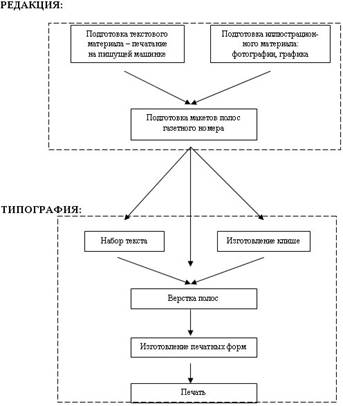
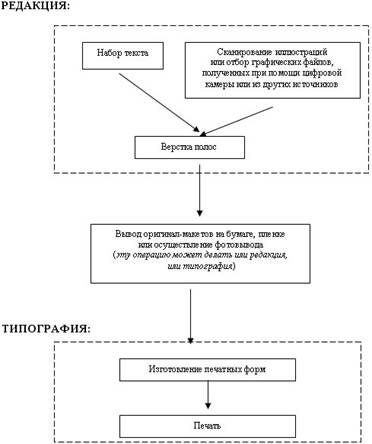
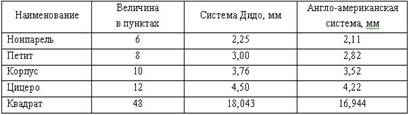
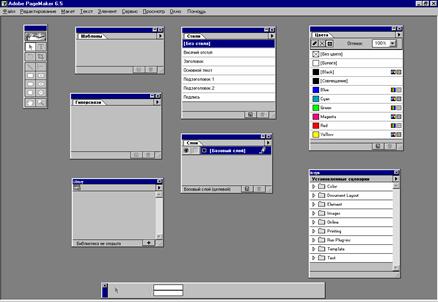
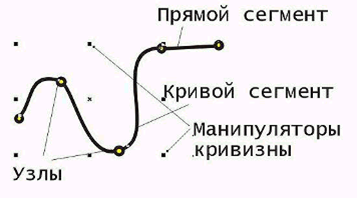


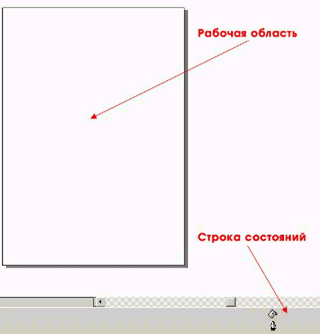
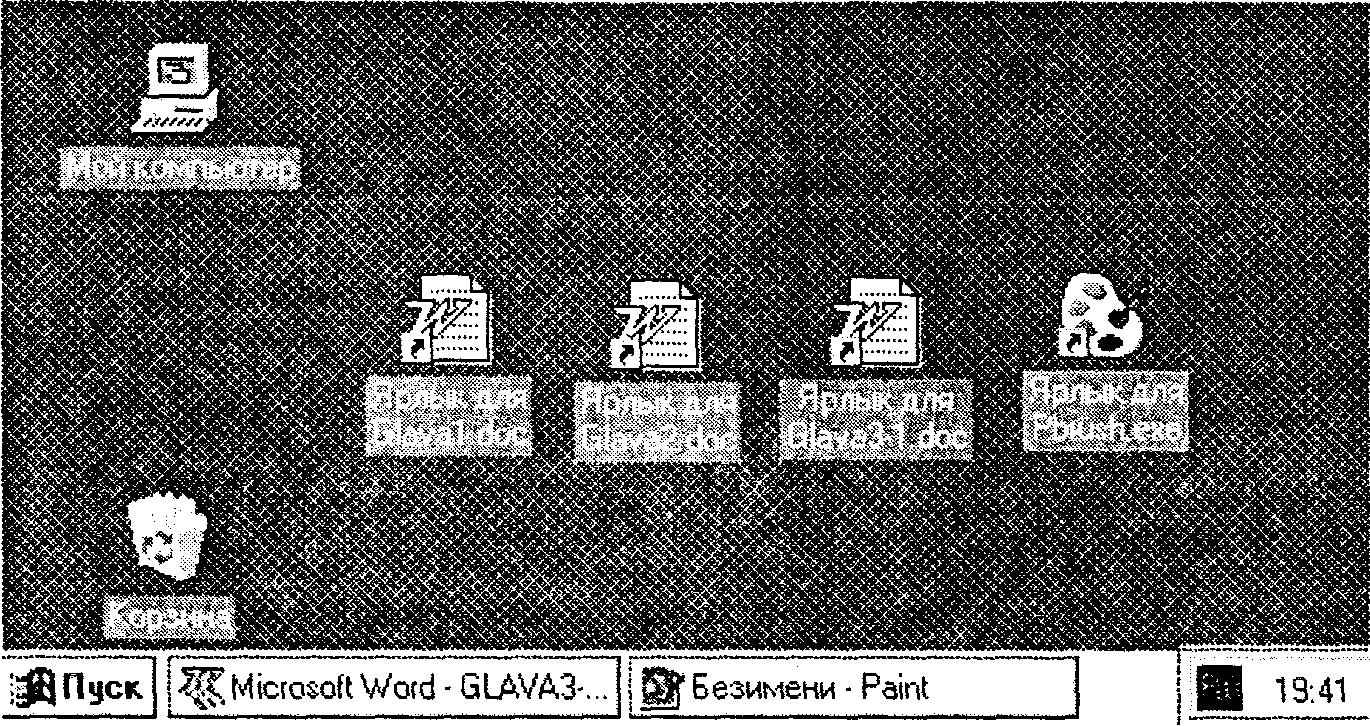
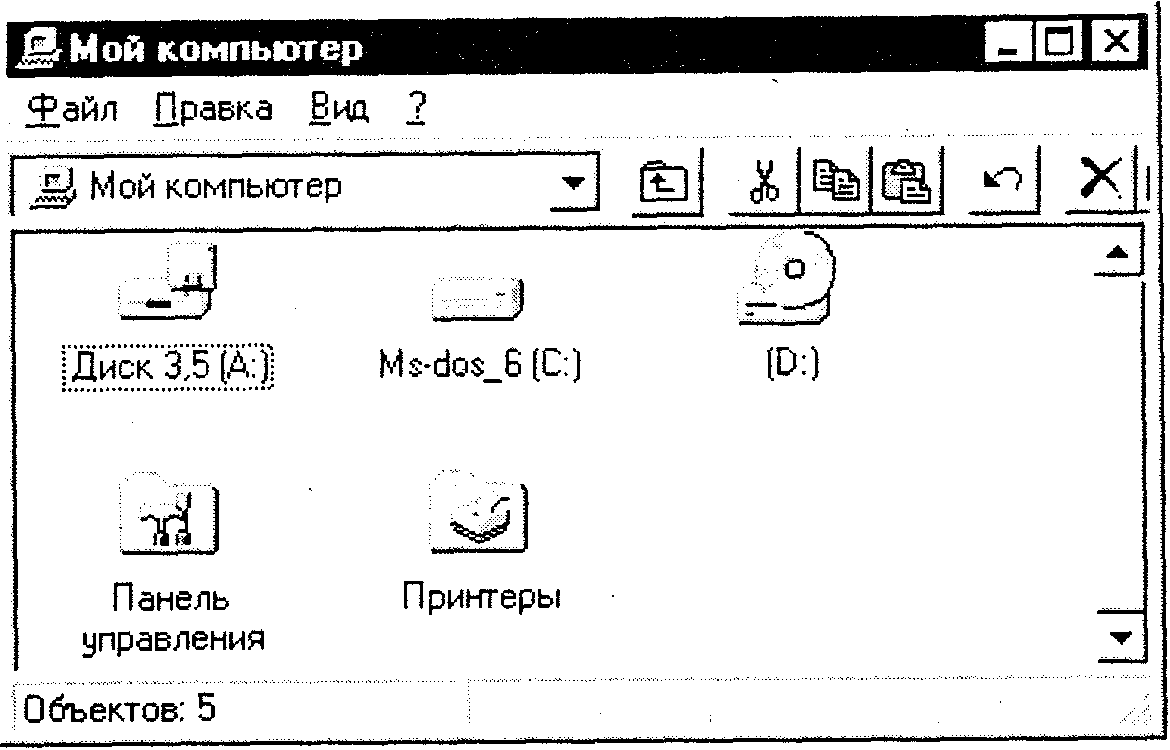

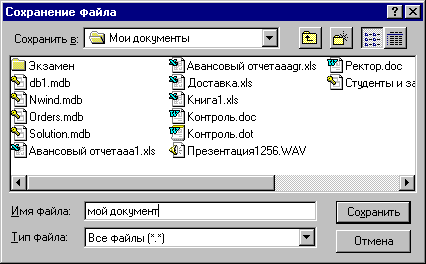
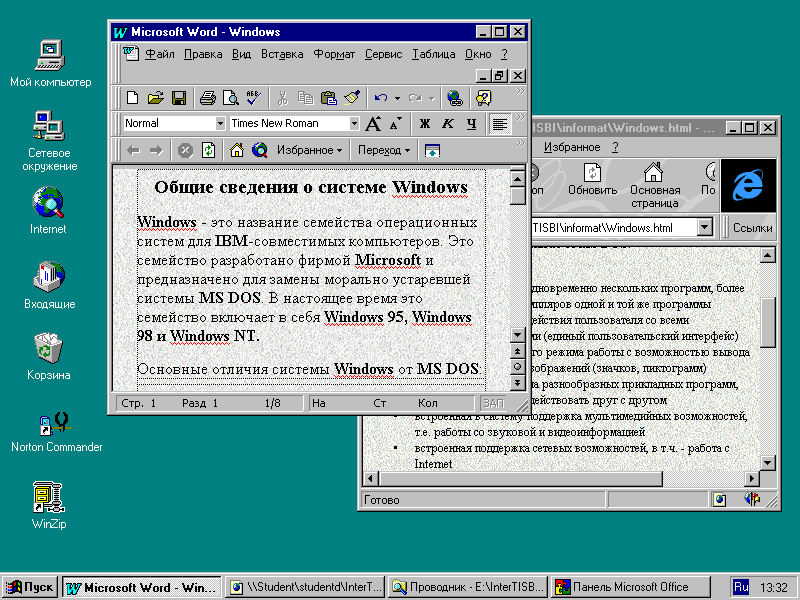
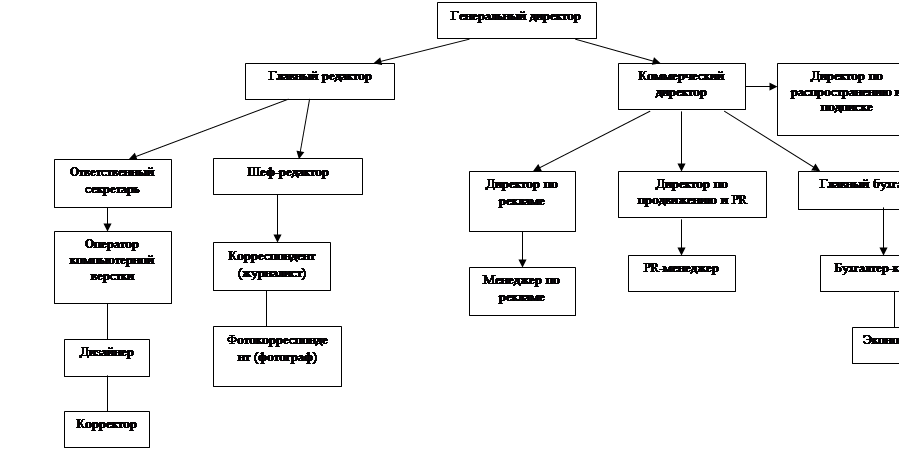
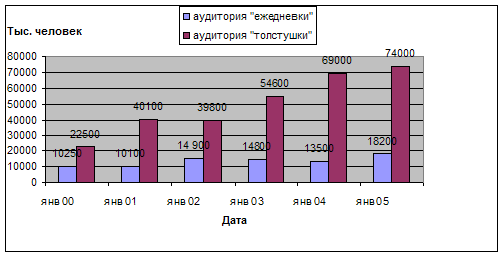

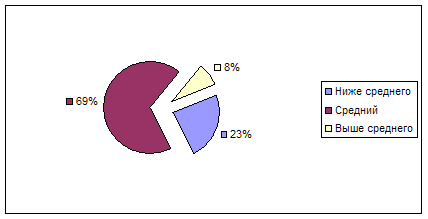

0 комментариев